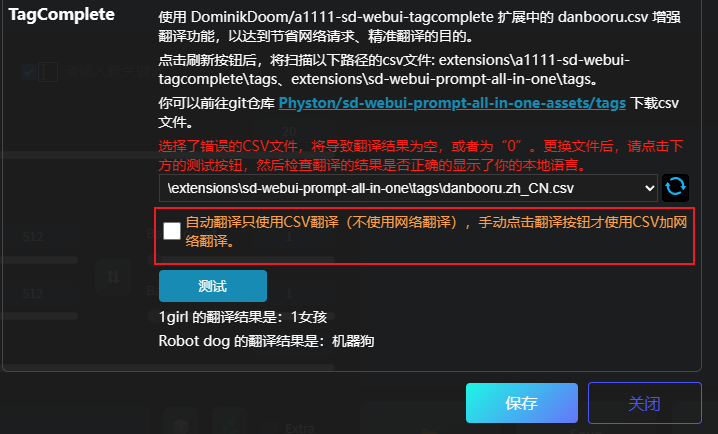此项目由 Physton 开发。多国语言文档来自机器翻译,如有翻译错误请谅解。
如果你觉得这个扩展有帮助,请在Github上给我一颗星!你也可以请我喝杯咖啡: donate
⭐️⭐️⭐️ 本项目已开发独立运行版本,不依赖 stable-diffusion-webui 既可运行。轻便小巧,专注于提示词的编辑和整理。前往 Physton/sd-webui-prompt-all-in-one-app 查看使用教程。
⭐ 翻译API配置
在英文语言环境下,这个按钮将被隐藏。
打开翻译API配置窗口
鼠标移动到
设置按钮图标上。
点击
翻译API配置图标。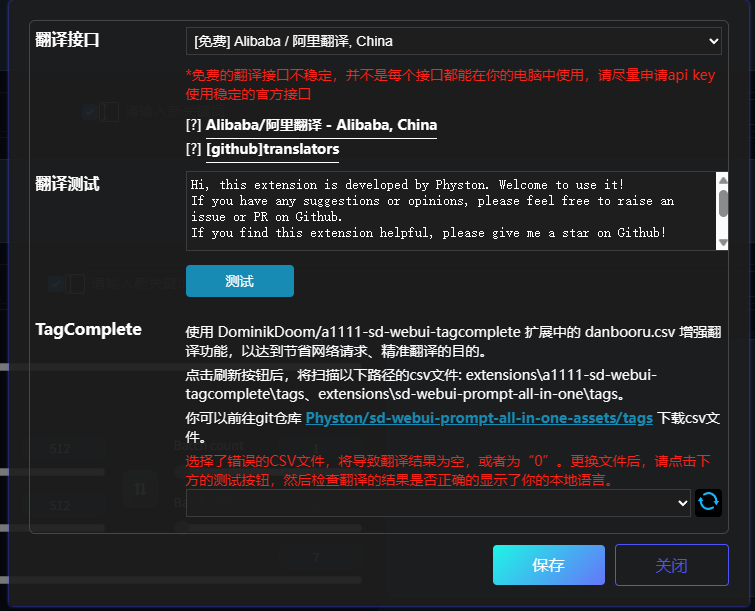
翻译接口说明
请查看:翻译接口说明
翻译接口对比
请查看:翻译接口对比
翻译接口免费额度
请查看:翻译接口免费额度
API KEY申请
请查看:API KEY申请
离线翻译
请查看:离线翻译
接口测试
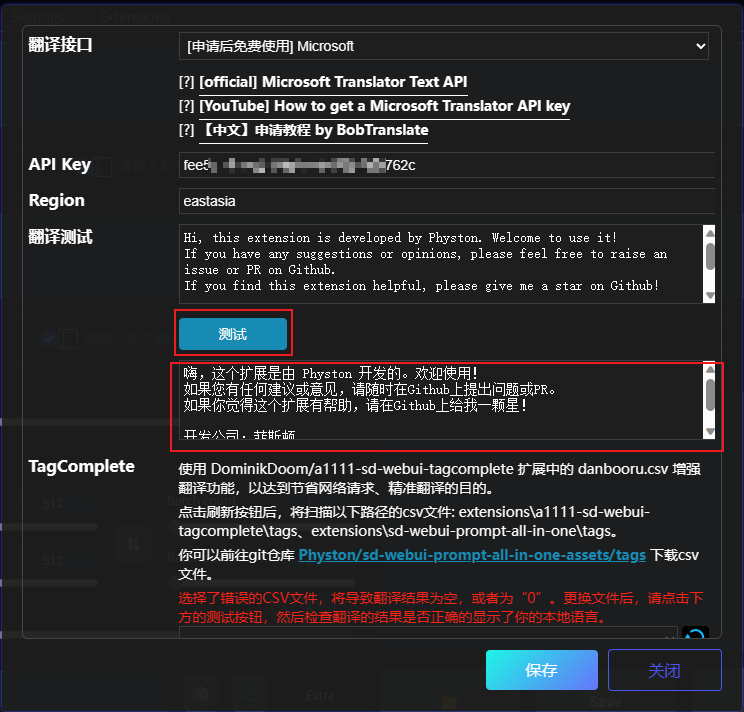
选择一个接口,点击
测试按钮。翻译成功,则会显示翻译结果。
翻译失败,则会显示错误信息。
TagComplate 翻译增强
是否启用 a1111-sd-webui-tagcomplete 中的 CSV 文件以增强翻译功能。
启动此功能后,会减少网络请求,翻译结果更精准。
此功能的原理是,针对每个单词,将自动从 CSV 文件中查找翻译结果,如果找到,则不会再请求网络翻译接口,如果没有找到,则会请求网络翻译接口。
所以,如果你的 CSV 文件中没有你要翻译的单词,那么此功能将不会生效。
此功能不需要你安装 a1111-sd-webui-tagcomplete 扩展。你可以直接把翻译过的 CSV 文件,放到
extensions\sd-webui-prompt-all-in-one\tags目录下。如果没有此目录,请自己创建。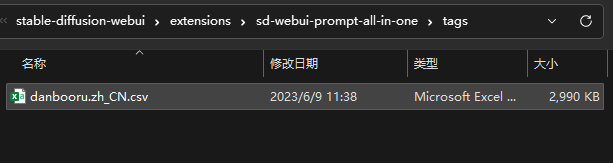
你需要选择正确的 CSV 文件,否则将导致部分单词翻译失败、翻译结果为0、翻译的语言不正确等等。
你可以使用 Excel 打开 CSV 文件,查看内容格式是否正确,正确的格式如下:
英文 你的语言(这里以中文示例) 1girl 1女孩 1boy 1男孩 ... ... 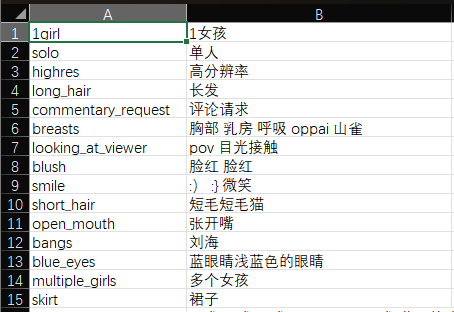
点击
刷新按钮,选择正确的 CSV 文件。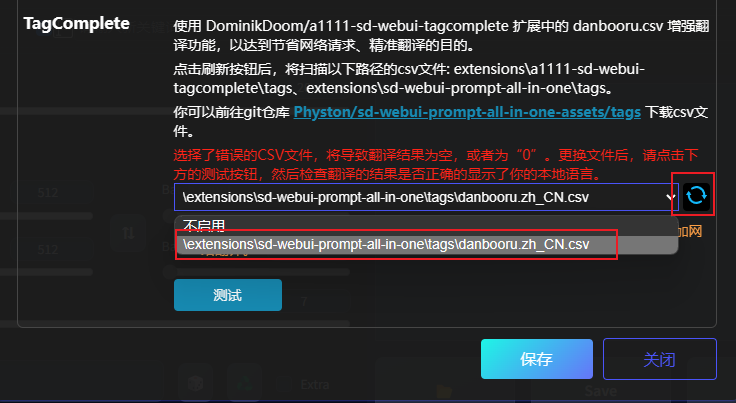
点击
测试按钮。检查翻译结果是否正确。测试结果中,每一行的前面为英文单词,后面为你的语言翻译结果。如果后面的翻译结果不正确,请检查你的 CSV 文件是否正确,否则不要启动此功能。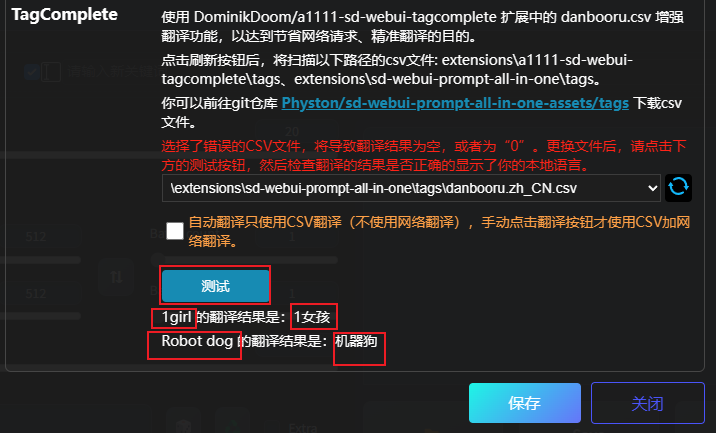
如果你只想在自动翻译时,只使用CSV进行翻译,不使用网络翻译接口,那么请勾选以下选项。勾选后,只有你手动点击翻译按钮,才会使用网络翻译接口。